落實知識管理(KM)在現今企業資訊化的應用中已是極為重要的一環,然而做好知識管理的根本則在於文件管理,也因此目前IT市場上與文管理系統相關的解決方案不勝枚舉。本文所要實戰介紹的OpenKM,便是一套既免費又好用的開放原始碼文管系統,可作為中小企業在規劃整體知識管理系統時的最佳參考。
進行使用者自助設定
看完上述有關於OpenKM在文件檔案的相關管理技巧之後,接下來介紹一項關於使用者自己的重要設定。如圖40所示,先點選【Tools】→【Preferences】下拉選單中的【User configuration】選項。
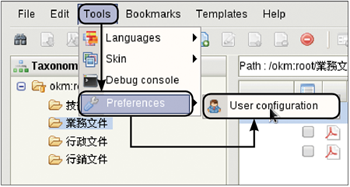 |
| ▲圖40 開啟使用者自助設定。 |
隨後,如圖41的「User configuration」頁面所示,使用者可以在此隨時變更自己的登入密碼以及E-mail位址。在「Mail account」區域內,則是可以讓使用者設定所要連線的IMAP伺服器信箱,完成信箱設定後記得按下〔Test〕按鈕,以確定連線指定的信箱資料夾是沒有問題的。
 |
| ▲圖41 完成更新。 |
與防毒軟體整合
如果希望使用者上傳的檔案都能夠在儲存至OpenKM資料庫之前,先經過防毒軟體的安全掃描,那麼接下來的講解便是必要的學習。
首先,必須在OpenKM主機中安裝ClamAV相關的套件,ClamAV是一套免費且跨平台的防毒軟體,請執行以下命令來完成。執行此命令後,會詢問是否要安裝相依的50個套件,輸入「y」完成安裝。
如圖42所示,接著依序下達命令「sa-update、chkconfig --levels 235 amavisd on」、「chkconfig --levels 235 clamd on」、「/usr/bin/freshclam」,完成ClamAV的更新與開機時的服務自動啟動設定。
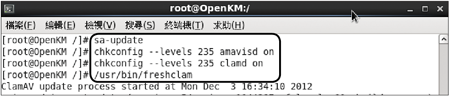 |
| ▲圖42 ClamAV更新與啟動設定。 |
完成ClamAV的更新與啟動設定之後,接下來如圖43所示依序執行「/etc/init.d/amavisd start」及「/etc/init.d/clamd start」命令,以進行即時的手動啟動。
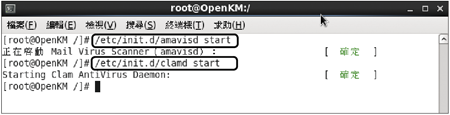 |
| ▲圖43 啟動ClamAV服務。 |
緊接著,如圖44所示執行以下三道命令參數,完成相關防毒資料夾的建立、擁有人等設定:
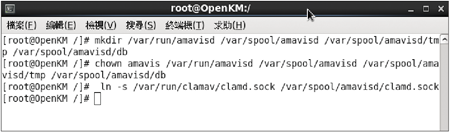 |
| ▲圖44 設定相關資料夾。 |
接著,必須在「Administration」的「Config」圖示頁面中,將system.antivir的欄位值設定為「/usr/bin/clamscan」,然後再重新啟動OpenKM服務。
完成重新啟動之後,可以嘗試上傳一個測試用的病毒檔案。如果防毒的整合能夠正常運作,將會出現如圖45所示的錯誤訊息,即表示ClamAV阻擋了病毒檔案的上傳。
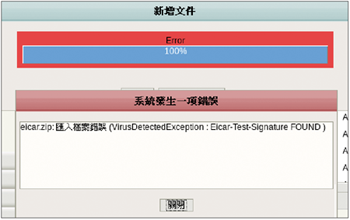 |
| ▲圖45 檔案病毒偵測。 |
在OpenKM其他細部的微調設定部分,同樣可以透過修改「OpenKM.cfg」來完成,以下說明幾個常見的設定:
- max.file.size=100:設定單一檔案上傳時的最小限制(MB),預設值為64MB,如果設定為0即表示無限制。
- max.search.results=25:設定搜尋結果一次呈現的最大筆數。
- default.lang=es-ES:設定預設使用的語系。
- system.readonly=true:設定讓系統處於唯讀狀態。這個用途主要是方便管理員在進行系統維護作業時,讓連線的使用者無法上傳檔案。
- chat.enabled=off:設定是否啟用人員交談功能,預設為啟用。
- chat.autologin=off:設定是否讓人員在登入系統後自動連線交談。
- min.search.characters = 3:設定在進行搜尋時所必須輸入的最少字元數。
- restrict.file.name=*.exe;*.com;*.bak;*.avi:設定禁止上傳的檔案清單,可以輸入副檔名來表示,檔名之間以分號相隔。
其他常用管理員功能說明
接下來介紹的是幾項管理員所會使用到的功能,首先針對使用者的操作介面,可以透過如圖46所示的「Administration」→「Profiles」頁面,決定哪一些功能要啟用或開放,例如是否要讓「Dashboard」頁面中的「Workflow」功能出現。
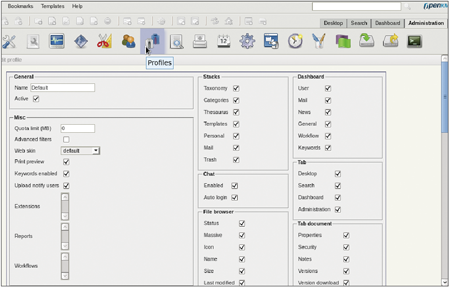 |
| ▲圖46 修改網站設定檔。 |